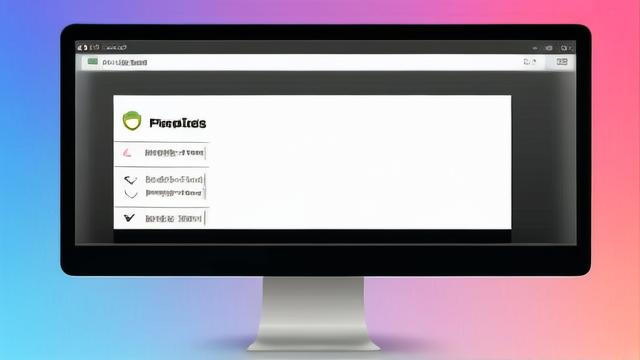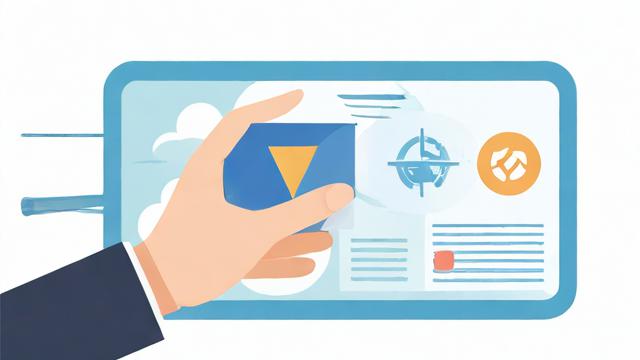电脑卡顿死机怎么解决?10个高效修复方法
电脑突然卡顿、反应迟钝,甚至直接死机,是许多用户都遇到过的问题,无论是办公还是娱乐,遇到这种情况都会让人感到烦躁,电脑卡顿死机的原因有很多,可能是硬件老化、软件冲突,也可能是系统设置不当,本文将详细分析常见原因,并提供实用的解决方案,帮助你快速恢复电脑流畅运行。
电脑卡顿死机的常见原因
硬件性能不足

电脑的CPU、内存、硬盘等硬件直接影响运行速度,如果硬件配置较低,运行大型软件或多任务处理时容易卡顿。
- 内存不足:打开多个程序或浏览器标签页时,内存占用过高,导致系统响应变慢。
- 硬盘老化:机械硬盘(HDD)使用时间过长,读写速度下降,影响整体性能。
- 散热不良:CPU或显卡温度过高,触发降频保护,导致电脑变卡甚至死机。
系统垃圾过多
长期使用电脑会产生大量临时文件、缓存数据,占用存储空间并拖慢系统速度。
- Windows系统更新残留文件
- 浏览器缓存和历史记录
- 卸载软件后残留的注册表项
软件冲突或恶意程序
某些软件可能存在兼容性问题,或后台运行过多程序,导致系统资源被大量占用,病毒、木马等恶意程序也会严重影响电脑性能。
驱动程序或系统问题
- 驱动未更新:显卡、声卡等驱动程序过旧,可能导致系统不稳定。
- 系统文件损坏:Windows系统关键文件受损,可能引发频繁死机或蓝屏。
快速解决电脑卡顿死机的方法
检查硬件状态
- 清理内存占用:打开任务管理器(Ctrl+Shift+Esc),查看哪些程序占用内存过高,关闭不必要的进程。
- 升级硬件:如果内存不足(如4GB以下),建议升级至8GB或更高;机械硬盘可更换为固态硬盘(SSD),大幅提升运行速度。
- 改善散热:清理风扇灰尘,确保散热风道畅通;笔记本可搭配散热支架使用。
清理系统垃圾
- 使用磁盘清理工具:在Windows搜索栏输入“磁盘清理”,选择系统盘(通常是C盘),勾选临时文件、下载内容等选项进行清理。
- 卸载不常用软件:进入“控制面板”或“设置”中的“应用”,删除长期不用的程序。
- 清理浏览器缓存:在Chrome、Edge等浏览器设置中,清除浏览数据(包括缓存、Cookie等)。
优化系统设置
- 禁用开机自启动程序:在任务管理器的“启动”选项卡中,关闭不必要的开机启动项。
- 调整视觉效果:右键“此电脑” → “属性” → “高级系统设置” → “性能设置”,选择“调整为最佳性能”或手动关闭部分动画效果。
- 检查病毒和恶意软件:使用Windows Defender或第三方杀毒软件全盘扫描,确保系统安全。
更新驱动和系统
- 更新驱动程序:前往设备管理器(右键“此电脑” → “管理”),检查显卡、声卡等驱动是否需要更新,或使用驱动精灵等工具自动检测。
- 修复系统文件:在命令提示符(管理员模式)输入
sfc /scannow,扫描并修复受损的系统文件。 - 重装系统:如果问题严重且无法解决,可考虑备份数据后重装Windows系统,恢复流畅体验。
预防电脑卡顿死机的日常维护技巧
- 定期清理电脑:每月至少清理一次系统垃圾和浏览器缓存。
- 避免安装过多软件:只保留必要的应用程序,减少后台资源占用。
- 保持良好散热习惯:笔记本避免长时间放在床上或软垫上使用,台式机定期清理内部灰尘。
- 及时更新系统和软件:确保Windows和常用软件保持最新版本,修复已知漏洞。
电脑卡顿死机并非无解,大多数情况下,通过合理的优化和维护就能显著改善性能,如果问题依旧存在,可能是硬件故障,建议联系专业维修人员进一步检测,保持电脑健康运行,才能让工作和娱乐更加高效顺畅。
文章版权及转载声明
作者:豆面本文地址:https://www.jerry.net.cn/jdzx/45805.html发布于 2025-04-25 08:02:43
文章转载或复制请以超链接形式并注明出处杰瑞科技发展有限公司